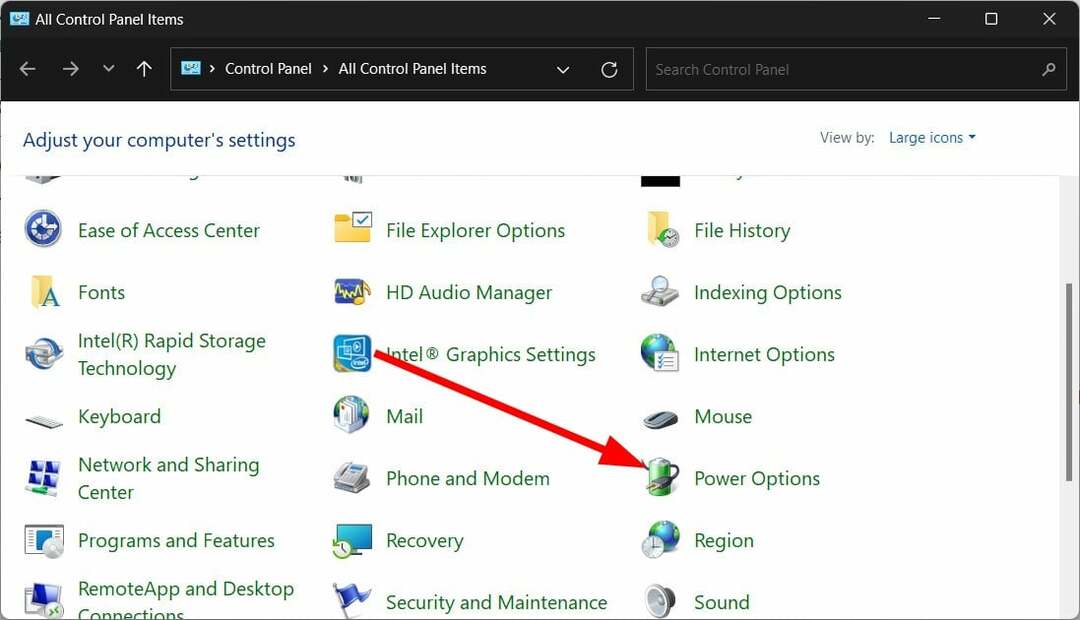- Masz problemy z input lagiem podczas gry w Genshin Impact w systemie Windows 11?
- Cóż, masz szczęście, bo zaraz zaoferujemy Ci rozwiązanie na srebrnym talerzu.

XZAINSTALUJ KLIKAJĄC POBIERZ PLIK
To oprogramowanie naprawi typowe błędy komputera, ochroni Cię przed utratą plików, złośliwym oprogramowaniem, awarią sprzętu i zoptymalizuje komputer w celu uzyskania maksymalnej wydajności. Napraw problemy z komputerem i usuń wirusy teraz w 3 prostych krokach:
- Pobierz narzędzie do naprawy komputera Restoro który jest dostarczany z opatentowanymi technologiami (patent dostępny) tutaj).
- Kliknij Rozpocznij skanowanie aby znaleźć problemy z systemem Windows, które mogą powodować problemy z komputerem.
- Kliknij Naprawić wszystko rozwiązać problemy mające wpływ na bezpieczeństwo i wydajność komputera.
- Restoro zostało pobrane przez 0 czytelników w tym miesiącu.
Gry stały się jedną z najpopularniejszych form spędzania wolnego czasu dla dużej części światowej populacji i nie można temu zaprzeczyć.
Niezależnie od tego, czy lubisz gry o tematyce sportowej, strzelanki czy przygodowe RPG, jest wystarczająco dużo gier, które zaspokoją prawie każdą potrzebę.
I, jak zgodziłby się każdy gracz na świecie, nic nie jest bardziej frustrujące niż niemożność grania w ulubioną grę z powodu błędów, lagów lub innych problemów.
Jeśli podczas gry w Genshin Impact w systemie Windows 11 doświadczasz lagów, z radością możemy pomóc w potrzebie.
Dlaczego mój Genshin Impact jest tak opóźniony?
Nie martw się, nie musisz być naukowcem od rakiet, ponieważ ten problem jest łatwy do naprawienia i nie zajmie Ci zbyt wiele czasu.
Zanim jednak pokażemy Ci, jak to zrobić, musisz zrozumieć, że ta sytuacja może być spowodowana wadliwymi sterownikami lub niestabilnym lub słabym połączeniem internetowym.
Wiemy, że prawdopodobnie zadajesz sobie pytanie: Czy system Windows 11 może powodować opóźnienia? Prawda jest taka, że może się to zdarzyć, jeśli niedawno uaktualniłeś system Windows 10 do najnowszego systemu operacyjnego.
System Windows 11 może być również główną przyczyną opóźnień podczas rozgrywki w Genshin Impact, jeśli korzystasz z podglądu Insider, zwłaszcza na kanale deweloperskim.
Ale to nie znaczy, że powinieneś wrócić do systemu Windows 10. Za chwilę pokażemy Ci serię rozwiązań, które działają w obu systemach operacyjnych Microsoftu.
Jak zatrzymać lag Genshin w systemie Windows 11?
1. Rozwiązywanie problemów z połączeniem internetowym
- Sprawdź, czy Twójpołączenie internetowedziała.
- Uruchom ponownieroutera (upewnij się, że odłączyłeś przewód zasilający i zostawiłeś go wyłączonym przez 30 sekund).
- Kliknij prawym przyciskiem myszyikonę sieci na pasku zadań i wybierzRozwiązywanie problemów.
- OtwórzWiersz poleceniai wpisz następujące polecenia (jeden po drugim):
ipconfig/releaseipconfig/allipconfig/flushdnsipconfig/renewreset netsh winsock
- Jeśli problem nie ustąpi, przełącz się na połączenie kablowe.
2. Zaktualizuj sterownik sieci
- wciśnijOknaklucz, szukajMenadżer urządzeńi kliknij Otwórz.
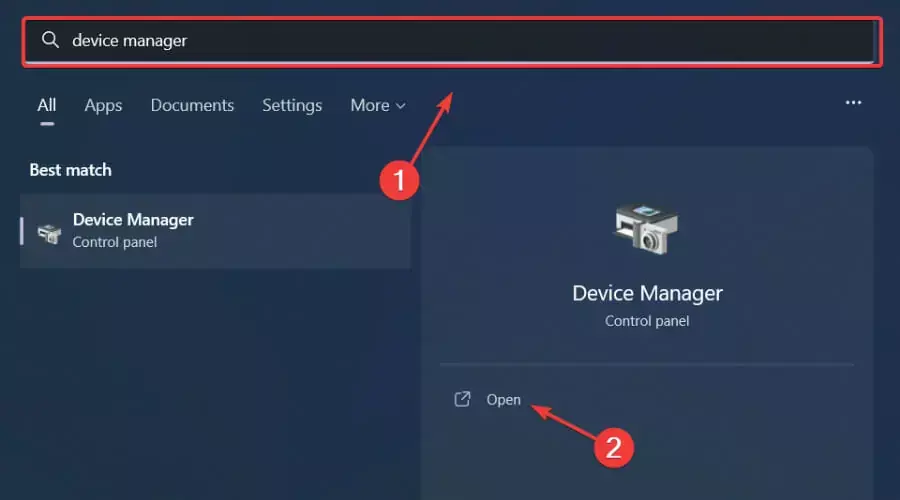
- ZwiększaćKarty sieciowe, kliknij prawym przyciskiem myszy ten, którego używasz i wybierz Aktualizuj sterownik.
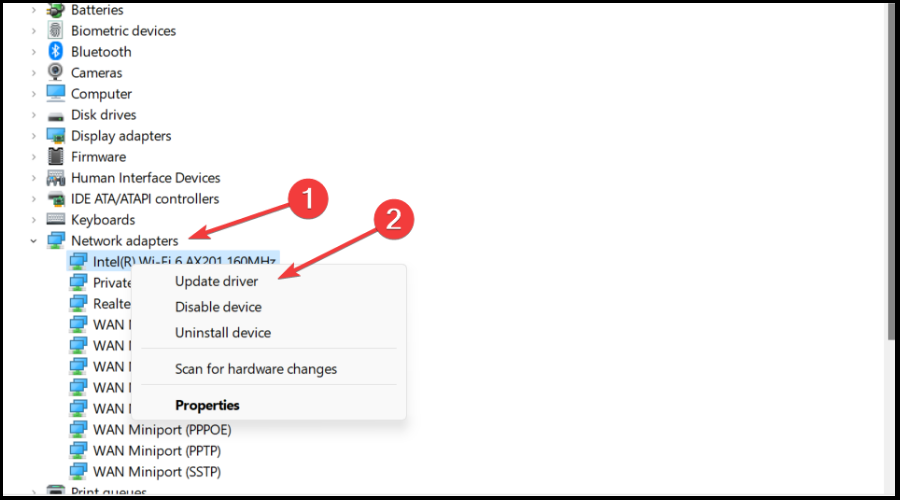
- WybierzAutomatycznie wyszukuj sterowniki.
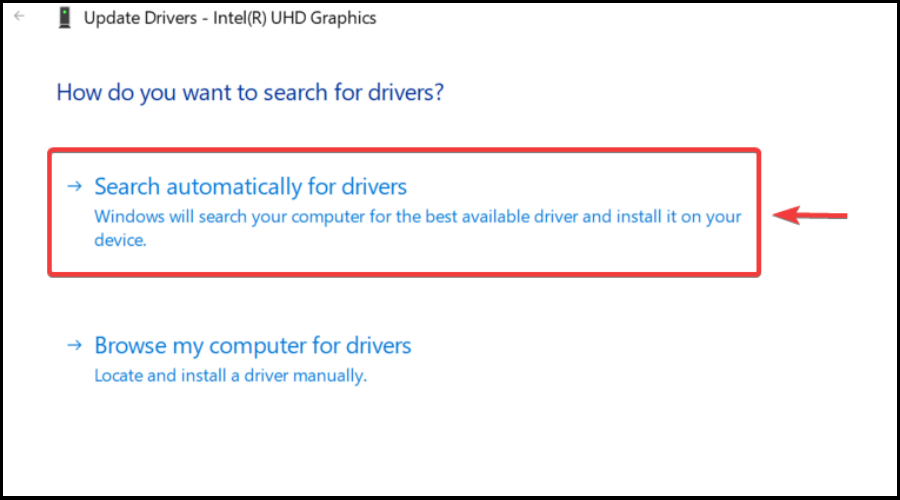
Gra jest relaksująca i przyjemna, a na pewno możesz obejść się bez wszystkich awarii, opóźnień lub zawieszeń, zapewniając aktualność i bezbłędność wszystkich sterowników.
Czasami ręczne sprawdzanie jest trudne, dlatego zalecamy korzystanie z automatycznego asystenta, który codziennie skanuje w poszukiwaniu świeżych wersji sterowników.
Jeśli jesteś początkującym, nie musisz się martwić! DriverFix jest inteligentny, prosty i wciągający, a jego interfejs użytkownika został stworzony, aby ułatwić Ci życie.
⇒Pobierz poprawkę sterownika
3. Zmień ustawienia DNS
- wciśnijWygrać+Rklawisze jednocześnie, aby otworzyćBiegaćkonsola.
- W pasku wyszukiwania wpiszncpa.cpli uderzyłWchodzić.

- OtworzyPołączenia siecioweokno. Kliknij prawym przyciskiem myszy aktywną kartę sieciową i wybierzNieruchomości.

- W oknie dialogowym właściwości sieci, podSiećkarta, przejdź doTo połączenie wykorzystuje następujące elementypole.
- Tutaj wybierzProtokół internetowy w wersji 4 (TCP/IPv4)i kliknijNieruchomościprzycisk poniżej.

- PodOgólnyzakładka, wybierzUżyj następujących adresów serwerów DNS.
- Ustawić Preferowany serwer DNS: 8.8.8.8 / Alternatywny serwer DNS: 8.8.4.4.
- NaciskaćOKaby zapisać zmiany i wyjść.
Jak sprawić, by Genshin Impact działał płynniej w systemie Windows 11?
Nie ma się czego bać w przypadku wystąpienia opóźnienia wejściowego Genshin Impact. Pewne kroki, które możesz podjąć, sprawią, że nie będziesz musiał przez to ponownie przechodzić.
Aktualizowanie gry, a także aktualizowanie systemu Windows oraz sterowników graficznych i sieciowych pod względem oprogramowania to Twoja pierwsza linia obrony.
Może to być przypadek opóźnienia podczas grania w Genshin Impact po ostatniej aktualizacji systemu operacyjnego. Jak wspomnieliśmy powyżej, po prostu odśwież sterowniki sieci i kart graficznych i powinieneś być dobry.
Wielu użytkowników narzeka na problemy z grami w systemie Windows 11 od czasu pojawienia się tego systemu, a Microsoft nieustannie stara się poprawić wrażenia.
Czy ten przewodnik był pomocny w rozwiązaniu Twojego problemu? Podziel się z nami swoimi postępami w sekcji komentarzy poniżej.
 Nadal masz problemy?Napraw je za pomocą tego narzędzia:
Nadal masz problemy?Napraw je za pomocą tego narzędzia:
- Pobierz to narzędzie do naprawy komputera ocenione jako świetne na TrustPilot.com (pobieranie rozpoczyna się na tej stronie).
- Kliknij Rozpocznij skanowanie aby znaleźć problemy z systemem Windows, które mogą powodować problemy z komputerem.
- Kliknij Naprawić wszystko rozwiązać problemy z opatentowanymi technologiami (Ekskluzywny rabat dla naszych czytelników).
Restoro zostało pobrane przez 0 czytelników w tym miesiącu.